Het openen van uw computer voor een boeiende achtergrond is een geweldig gezicht om te zien voordat u aan een lange werk- of schooldag begint. Als je op zoek bent naar de perfecte foto, kijk dan eens in je filmrol. De kans is groot dat uw galerij een schat aan potentiële achtergronden is die de meeste afbeeldingen die online worden gevonden, overtreffen. Om deze foto's kristalhelder op een computerscherm te laten verschijnen, is een goede opmaak met een fotobewerkingstool een must. Dit is met name het geval als u filters, tekst en handtekeningen wilt toevoegen, terwijl u de juiste afmetingen voor een achtergrond met hoge resolutie wilt behouden - 1920x1080 .
tl;dr – Gebruik deze gratis 1920 x 1080 sjabloon om een afbeelding in ongeveer drie klikken te verkleinen naar 1920x1080. Deze sjabloon is de perfecte computerbehangmaker voor uw afbeeldingen!
In dit artikel laat ik je zien hoe je een hoogwaardige 1092x1080p-achtergrond maakt met behulp van een gratis online tool genaamd Kapwing . Ik raad het gebruik van Kapwing om verschillende redenen aan:
• Het is gratis gebruiken
• Het is eenvoudig leren
• U hoeft geen apps te downloaden
• Het werkt goed op computers, telefoons en tablets
• U kunt foto's, muziek en video's uploaden vanaf elke bron
Om een 1920x1080p wallpaper te maken met Kapwing, moet je de volgende vier stappen kennen:
- Zoeken je achtergrondfoto
- Uploaden het naar de Kapwing Studio
- Formaat wijzigen &Bewerken
- Publiceren &Downloaden !
Stap 1:Vind je achtergrondfoto
Met Kapwing kun je een JPEG of PNG uploaden vanaf elk apparaat met een browser. Ik raad aan om je eigen foto's te gebruiken om een originele computerachtergrond te maken, maar je kunt ook afbeeldingen gebruiken van bronnen zoals Facebook, Instagram en Twitter. Als alternatief kunt u een screenshot van YouTube maken met Kapwing's Image to Video-tool.
Binnen Kapwing kunt u gemakkelijk afbeeldingen zoeken met het tabblad afbeelding zoeken of de plug-ins gebruiken om een foto te vinden. Query's als 'springcomputerachtergrond', 'eenvoudige computerachtergronden' en 'citaatcomputerachtergronden' zijn goede voorbeelden van termen die u kunt gebruiken.
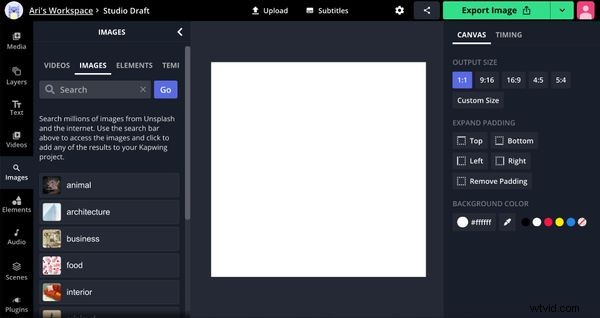
Als uw foto op uw computer of telefoon is opgeslagen, zorg er dan voor dat u deze gemakkelijk kunt vinden in uw bestandsbrowser . Probeer een aparte map te maken met alle afbeeldingen die u wilt gebruiken. U kunt ook een afbeeldings-URL kopiëren en plakken of op Google Drive . klikken om in te loggen en uw afbeelding te selecteren.
Stap 2:Upload het naar de Kapwing Studio
Als je klaar bent om je achtergrond te maken, ga je naar Kapwing en klik op "Aan de slag " en als u al bent aangemeld, klikt u op "Nieuwe inhoud ." Hiermee ga je naar de Studio, waar je alle bewerkingstools van Kapwing op één plek kunt gebruiken.
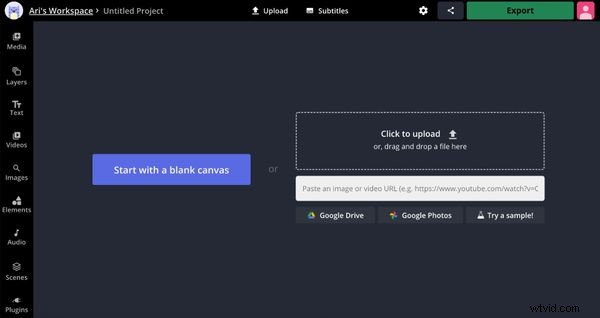
Om uw foto te uploaden, klikt u met de rechtermuisknop op het URL-veld en selecteert u "Plakken ," of selecteer "Klik om te uploaden " en zoek de foto in uw bestandsbrowser. U kunt een bestand ook slepen en neerzetten in het Studio-venster als het toegankelijk is.
Stap 3:Formaat wijzigen en bewerken
Nadat u uw foto naar de Studio heeft geüpload, kunt u de exacte uitvoerafmetingen aanpassen. Klik op "Aangepast formaat " in de werkbalk aan de rechterkant van de Studio. Voer in het venster Custom Resizer 1920 in in het eerste veld en 1080 in de seconde. Klik daarna op "Gereed " en je achtergrond wordt perfect aangepast voor je computer!
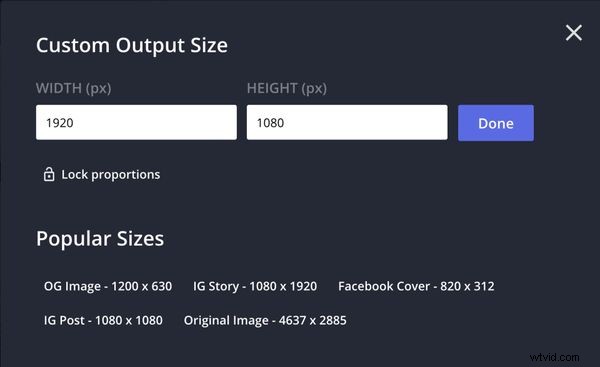
Terwijl je in de Kapwing Studio bent, kun je andere bewerkingen maken die je nodig hebt om de perfecte achtergrond te maken:
• Tekst toevoegen en bewerken
• Andere afbeeldingen, GIF's, video's, overlays en audio toevoegen
• Vormen toevoegen
• Tekstanimaties toevoegen
• Bijsnijden en filteren
Stap 4:Publiceren en downloaden
Zodra je je foto tot in de perfectie hebt bewerkt en de optimale grootte en afmetingen hebt geselecteerd, klik je op "Afbeelding exporteren" in de rechterbovenhoek. Kapwing zal automatisch zijn magie laten werken en je wallpaper is in een mum van tijd klaar om te downloaden!
Wanneer uw foto is verwerkt, klikt u op "Download ” vanaf de rechterkant van het scherm. Vanaf deze pagina kunt u zich ook aanmelden met een e-mail om het Kapwing-watermerk gratis te verwijderen! Dit proces is hetzelfde, of u nu een iPhone, Android, pc of tablet gebruikt. Als je wilt pronken met je achtergrond met hoge resolutie, kun je knoppen voor direct delen gebruiken voor Instagram, Facebook en Twitter.
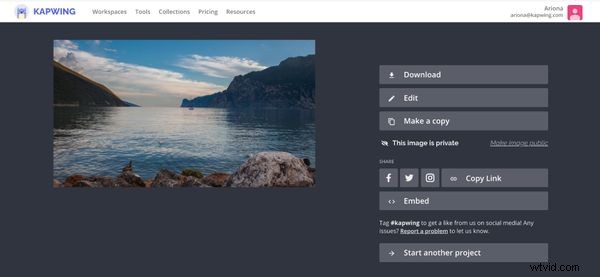
Vergeet niet om ons te taggen @KapwingApp wanneer u uw inhoud op sociale media deelt, zien we graag waar onze makers gepassioneerd over zijn! En zorg ervoor dat u zich abonneert op de Kapwing Bronnen pagina – we schrijven voortdurend nieuwe tutorials en functies om u te helpen het meeste uit Kapwing te halen.
Verwante artikelen:
• De beste foto- en videoformaten voor sociale media
• Video's kleiner maken
• Resizer voor foto's
• Hoe het hele plaatje op Instagram past
